الإعلانات
بصفتي غريبًا في واجهة المستخدم ، لقد اختبرت الكثير من مشغلات برامج Windows الجيدة. أحب أن أكون قادرًا على الوصول إلى أي شيء على جهاز الكمبيوتر الخاص بي مع عدد قليل من ضغطات المفاتيح الموضوعة بشكل فني. في الوقت الحالي ، أنا أستخدم انطلاق كيف تكون أكثر إنتاجية مع Launchy Program Launcher قراءة المزيد و Enso Launcher ، كلاهما من مشغلات الصوت التي أختارها ، اعتمادًا على حالتي المزاجية.
الاسبوع الماضي، اكتشفت التي كنت قد تخلفت في سعيي لاستعراض قاذفة لأنني أغفلت المنفذ. يبدو للوهلة الأولى ، مثل استنساخ Launchy ، ولكن بعد مراجعة الإعدادات والخيارات والأدوات المساعدة المتاحة ، لا يعد Executor شيئًا من هذا القبيل.
كملخص موجز قبل الدخول في الميزات ، يعد Executor هو إلى حد بعيد مشغل برامج Windows القابل للتخصيص الذي رأيته حتى الآن. من المحتمل أن يكون هناك أكثر تقدمًا ، ولكنه يبقى أيضًا في متناول قارئ MakeUseOf العادي (اقرأ: مستخدم متميز لا يريد بالضرورة كتابة نصوص مخصصة).
الآن مع كل الخيارات ، سأقوم بتشغيل الميزات المفضلة التي أعتقد أنها الأكثر فائدة بشكل عام.
البحث السريع
إذا لم تستخدم مطلقًا قاذفة من قبل ، فهذه هي الوظيفة الأساسية والأكثر أهمية. تقوم معظم المشغلات تلقائيًا بمسح المناطق التي يتم فيها تخزين أسماء ملفات البرنامج عادةً. لهذا السبب ، عندما تبدأ في كتابة اسم البرنامج في Executor ، فعادة ما يكتشف تلقائيًا البرنامج الذي تريد تشغيله.
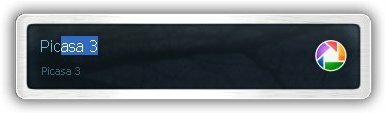
كما ترون أعلاه ، كان علي فقط كتابة "صورة" لكي يتمكن المنفذ من تخمين برنامجي المطلوب ، بيكاسا 3. المنفذ هو أكثر صعوبة من معظم الأشياء التي رأيتها لأنه في المرة الأولى التي تقوم فيها بتشغيل برنامج معه ، يحتاج إلى القليل من المساعدة.
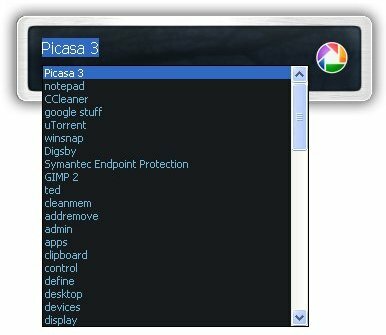
إذا لم يخمن الاستعلام تلقائيًا ، فاضغط باستمرار على مفتاح ALT واضغط على السهم لأسفل. سيؤدي ذلك إلى إسقاط قائمة بالبرامج المرشحة التي يمكنك الاختيار من بينها. مع مرور الوقت ، سيتعرف المنفذ على ما يعنيه ضغطات المفاتيح على البرامج وفي النهاية لن تحتاج إلى القيام بذلك كثيرًا.
خيارات الاستخدام
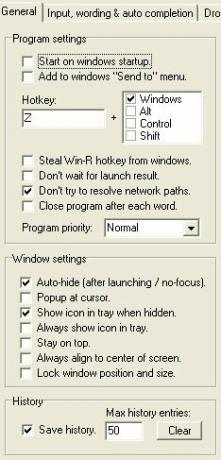 عندما تفتح قائمة "الإعدادات" ، سترى أنها واسعة ومبوبة. دعني أفصل بعض الخيارات الأكثر فائدة ، حتى لا تضطر إلى البحث عن كل شيء.
عندما تفتح قائمة "الإعدادات" ، سترى أنها واسعة ومبوبة. دعني أفصل بعض الخيارات الأكثر فائدة ، حتى لا تضطر إلى البحث عن كل شيء.
أولاً ، تحت "عام" ، يوجد مربع إعدادات البرنامج. هنا ستجد "Start on Windows Startup" (جيد دائمًا بالنسبة إلى المشغل) ، وعناصر تحكم مفتاح التشغيل السريع (Win + Z هو الإعداد الافتراضي ولا تتعارض مع قاذفات أخرى قد تحاول) ، وخيار استخدام مفتاح التشغيل السريع Win + R المرتبط عادةً بـ Run أمر. هذا الأخير مفيد لأنه يمكنك بالفعل استخدام Executor كمربع تشغيل (حتى أنه سيتعرف على الأوامر الشائعة). يوجد مربع أخير في علامة التبويب "عام" يتحكم في كيفية عمل مربع البحث كنافذة وبين النوافذ الأخرى.
تتحكم علامتا التبويب التاليتان في طريقة عمل إدخالك وكذلك طريقة تنظيم القائمة المنسدلة. بين علامات التبويب هذه ، يمكنك تغيير الأولوية التي تأخذها البرامج وسجل المستخدم والعناصر في نظام الملفات الخاص بك. على الرغم من أن هذه الخيارات تتيح لك الحصول على تفاصيل دقيقة للغاية حول كيفية قراءة كل شيء ، إلا أنني سألتزم بالافتراضات وانتظر لمعرفة ما إذا كان هناك أي شيء يحتاج إلى التغيير.
تتيح لك علامة التبويب "Visual / skin" تغيير مظهر المنفذ. أقترح اختيار إعداد "ألفا" واختيار الجلد "alpha_fancy" الذي تم تحميله مسبقًا. يمكنك اختياره عن طريق النقر فوق "استعراض" ، حيث يجب الإشارة إليه بالفعل في مستودع بشرتك.
علامة التبويب الأخيرة هي علامة التبويب الفهرسة. يشير هذا الملف بالفعل إلى المكان الذي يجب أن توجد فيه معظم ملفاتك ، ولكن إذا كان لديك أي شيء لا يظهر في لوحة التحكم أو قائمة البدء ، يمكنك اختيار موقع الفهرس يدويًا. لإنشاء موقع جديد ، انقر فوق "إضافة" وانقر نقرًا مزدوجًا فوق الخط الجديد المنبثق.

تقدمت وقمت بإدخال جديد يشير إلى مجلد Program Files. يعني "$ D $" ببساطة "على محرك الأقراص الذي يتم تخزين المنفذ عليه" إلى المسار. أخزن ملفات تنفيذية قائمة بذاتها هناك ، لذا فهي إضافة جيدة.
الكلمات الرئيسية المتقدمة
يحتوي المنفذ على العديد من الميزات ، ولكن آخر ما أريد مناقشته هو قائمة الكلمات الرئيسية. هنا يمكنك جعل جميع الكلمات الرئيسية المخصصة التي تريدها. يمكنك مشاهدة جميع الكلمات الرئيسية المحملة مسبقًا في علامة التبويب "الكلمات الرئيسية" ضمن "الإعدادات". هناك الكثير من الإجراءات الصغيرة الأنيقة مثل "عرض النص من لوحة المفاتيح" و "سلة المحذوفات الفارغة" الموجودة بالفعل.
أبسط أمر يمكنك إنشاؤه هو لاستعلام محرك البحث. لقد قمت ببعض الأوامر للبحث في Ask.com ، لأنها لم تكن واحدة من تلك الموجودة بالفعل. تحقق من screencap أدناه:
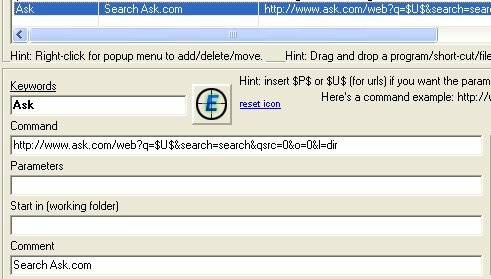
لقد صنعت الكلمة الرئيسية "اسأل". لقد أجريت الأمر مثل عنوان URL لاستعلام البحث العادي ، لكنني استبدلت الكلمة الرئيسية بـ "$ U $" ، مما يشير إلى مساحة فارغة لاستعلامك الجديد. انها حقا بهذه البساطة!
هذا تطبيق جديد جدًا بالنسبة لي ، لذلك إذا اكتشفت أي جواهر مخفية صغيرة ، فأضفها أدناه في التعليقات. سأفعل نفس الشيء!
إذا كنت على علم بأي مشغل برامج مجاني جيد آخر لنظام التشغيل Windows ، فيرجى مشاركته أدناه.
اسمي جيمي ويسرني للغاية الانضمام إلى فريق Make Use Of. لطالما أحببت أجهزة الكمبيوتر والتكنولوجيا ، ربما بدءًا من برنامج والدي ، وهو رجل كمبيوتر في حد ذاته ، ساعدني في الكتابة في SuperDOS (تضمن صورة مصنوعة من العلامات النجمية). منذ ذلك الحين ، سواء كان الإنترنت أو أجهزة الكمبيوتر المحمولة أو أجهزة الكمبيوتر المكتبية أو أكثر...


